Apple produceert verschillendemultifunctionele apparaten. Hun onderscheidende kenmerk is dat je voor het werken met apparaten over bepaalde kennis en vaardigheden moet beschikken. "Apple" -producten voorzien in een speciale werkwijze. En je moet ervan weten.
Vandaag zullen we zien hoe u contacten met kunt opslaaniPhone naar computer. Wat is er nodig om het idee tot leven te brengen? Op welke features moet je eerst letten? Door deze vragen te beantwoorden, kan iedereen het contactenboek snel van telefoon naar telefoon overzetten.

Kansen op succes
Hoe contacten van iPhone naar computer op te slaan? Laten we eerst eens kijken hoe reëel dit idee is.
Moderne telefoons staan echt toekopieer contacten en breng ze over naar verschillende media. En de iPhone is geen uitzondering. De gebruiker kan het idee tot leven brengen als u enkele instructies opvolgt. Ze zullen verder worden besproken.
Manieren om het probleem op te lossen
Hoe contacten van iPhone naar computer enterug? De huidige Apple-gebruikers krijgen enkele zeer eenvoudige oplossingen aangeboden. Iedereen beslist zelf hoe hij zich gedraagt. Het hangt allemaal af van persoonlijke voorkeur.
De meest populaire manieren om het telefoonboek van de iPhone te kopiëren zijn dus als volgt:
- met behulp van iFunBox;
- werken met iTunes;
- synchroniseren met iCloud;
- kopiëren via iTools;
- synchronisatie via e-mail.
Al deze technieken zullen u helpen om het telefoonboek binnen enkele minuten naar uw computer te kopiëren. En op een vergelijkbare manier wordt het terug gedownload naar de smartphone. Er is niets onbegrijpelijks aan de operaties.

iTunes en telefoonboek
Hoe contacten van iPhone naar computer op te slaanvia "iTunes"? Deze techniek zou bekend moeten zijn bij elke eigenaar van de "Apple" -telefoon. In de kortst mogelijke tijd kan een persoon contacten kopiëren en op een pc opslaan.
De handleiding voor gegevensmigratie ziet er als volgt uit:
- Installeer de nieuwste versie van iTunes op uw computer. Deze software wordt helemaal gratis verspreid.
- Verbind de iPhone met de pc. Hiervoor heeft u een USB-kabel nodig. Het ene uiteinde wordt in de computer gestoken, het andere in de telefoon.
- Start "iTunes" en wacht op de synchronisatie van apparaten.
- Selecteer de gewenste telefoon in het menu "Apparaten".
- Ga in het linkermenu naar het gedeelte "Informatie".
- Vink het vakje aan naast "Contacten synchroniseren met ...".
- Stel Windows Contacten in.
- Klik op "Voltooien".
Je moet gewoon wachten.Na een tijdje wordt de informatie gekopieerd en op de computer opgeslagen. Om het contactenboek terug te zetten, volstaat het om de apparaten te synchroniseren. Alles is buitengewoon eenvoudig.

Waar te zoeken
We hebben ontdekt hoe we contacten van een iPhone naar een computer kunnen opslaan. Maar dit is slechts een van de mogelijke opties. En na de operatie moet u nadenken over waar u het resulterende bestand kunt vinden.
Als de gebruiker handelde via iTunes, dan inWindows maakt een speciale map aan. Je kunt het vinden op de C-schijf, in Gebruikers. Hier moet je naar de map met de gebruikersnaam gaan en vervolgens "Contacten" openen.
iFunBox
De volgende truc helpt alleen degenen met een jailbreak-iPhone. Anders kunt u het niet gebruiken. Hoe contacten van iPhone naar computer op te slaan?
De iFunBox-applicatie is bijvoorbeeld voldoende. Het wordt op een pc geïnstalleerd, waarna het met succes wordt gebruikt door de bezitters van "Apple" -apparaten. Het hulpprogramma is moeilijker om mee te werken dan iTunes.

De volgende gids zal u helpen uw contactenboek over te zetten naar uw computer (en vice versa):
- Installeer iFunBox en iTunes op pc. De methode werkt niet zonder het laatste programma.
- Start "AyFanBox".
- Verbind de iPhone met de computer via een USB-kabel.
- Open Raw-bestandssysteem.
- Ga naar de privémap.
- Ga naar Var-mobile-library.
- Klik op Adresboek.
- Selecteer contacten met cursor.
- Kopieer ze naar de gewenste locatie op uw pc.U hoeft de geselecteerde documenten niet over te dragen, maar te kopiëren. Bijvoorbeeld door op RMB te klikken en de juiste opdracht te selecteren. Anders worden contacten op de iPhone gewist en alleen naar uw computer overgebracht.
Dat is alles. Nu is het duidelijk hoe u contacten van een iPhone naar een computer kunt overbrengen. Als de iPhone niet werkt, helpt deze truc niet. Om het te implementeren, moet u het apparaat immers op een pc aansluiten.
iTools komt te hulp
Er is nog een nogal interessante truc. Het helpt u om het telefoonboek gemakkelijk te kopiëren. Sneller dan iTunes. Het gaat om het gebruik van een hulpprogramma genaamd iTools. Nu kunt u zowel Russische als Engelse versies van de applicatie vinden. Het wordt volledig gratis verspreid en het is een plezier om ermee te werken.
Hoe contacten van iPhone opslaan? Het is voldoende om deze instructies te volgen:
- Installeer het iTools-programma op de pc. Het is wenselijk dat de laatste versie van de applicatie op de computer is geïnstalleerd.
- Sluit de USB-kabel aan op de iPhone.
- Sluit de kabel aan op een USB-poort op uw computer.
- Voer het hulpprogramma uit.
- Open het gedeelte "Informatie".
- Selecteer "Contacten" in het linkermenu.
- Selecteer alle benodigde telefoonnummers.
- Klik op de knop "Exporteren". Het bevindt zich bovenaan het programma.
- Selecteer het opslagformaat. Bijvoorbeeld vCard.
- Klik op "Ok" en wacht tot de bewerking is voltooid.
De gegevens worden naar de iTools-hoofdmap gekopieerd.Hier in de sectie "Contacten" kan de gebruiker het bijbehorende bestand vinden. Het kan ook rechtstreeks naar e-mail worden gekopieerd. Bijvoorbeeld Outlook of Gmail.
Cloud diensten
En hoe kun je contacten van een iPhone op een computer opslaan als de telefoon niet wordt ingeschakeld? In dit geval komt een merk-cloudservice te hulp. Het belangrijkste is dat het aanvankelijk op de telefoon is ingeschakeld.
Apple biedt alle gebruikers een product met de naam iCloud. Hiermee kunt u een back-up van informatie maken en het besturingssysteem herstellen. Daar is niets moeilijks aan.
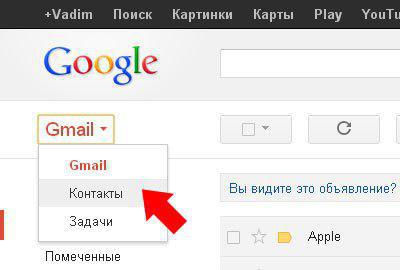
Hoe kan ik contacten van iPhone naar computer opslaan via iCloud? Verplicht:
- Log in op uw Apple ID-profiel op uw telefoon. Meestal wordt deze stap overgeslagen, aangezien alle bezitters van Apple-telefoons in eerste instantie geautoriseerd zijn.
- Verbind uw computer met internet.
- Open de icloud.com-pagina in een browser.
- Log in op de service met AppleID. U moet het profiel gebruiken dat op de iPhone is geactiveerd.
- Klik op de knop "Contacten".
- Klik in de linker benedenhoek op de afbeelding van het tandwiel.
- Selecteer "Exporteer vCard". In sommige browsers moet deze handeling meerdere keren worden herhaald.
- Wacht tot het proces is voltooid.
Het is gebeurd. In dit stadium kan de gebruiker genieten van het gekopieerde telefoonboek op de computer. Maar voordat u doorgaat met deze techniek, moet u iets doen: de telefoon voorbereiden op de operatie.
Synchronisatie-instellingen
We hebben uitgezocht hoe we contacten van iPhone naar computer kunnen overbrengen als de iPhone niet werkt. ICloud is hier goed voor. Om de bewerking te laten slagen, moet u eerst de synchronisatie-instellingen instellen.
Dit vereist:
- Open het hoofdmenu van de iPhone.
- Ga naar "Instellingen" - iCloud.
- Blader door het scherm naar de regel "Contacten".
- Druk op de schakelaar. Er moet een groen lampje naast gaan branden.
In dat geval wordt het telefoonboek gesynchroniseerd met de cloudservice. Als u deze operatie verwaarloost, zal het niet werken om het idee tot leven te brengen.
E-maildiensten
De volgende truc werkt op bijna alle moderne smartphones. We hebben het over het synchroniseren van het telefoonboek met mailservices. Bijvoorbeeld met Gmail.
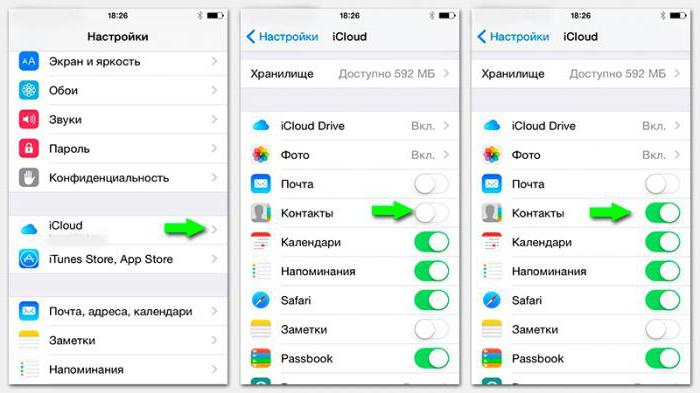
Om contacten van de iPhone te kopiëren, heb je het volgende nodig:
- Ga naar "Instellingen" - "E-mail, agenda's ...".
- Selecteer een regel uit Gmail.
- Voer uw e-mailadres en wachtwoord in om het vak in te voeren.
- Vink het vakje "Contacten" aan.
- Wijzigingen opslaan.
- Log in op Gmail op uw computer. Dit kan via elke browser worden gedaan.
- Klik op "Meer" - "Contacten" aan de linkerkant van de mailtaakbalk.
- Klik op "Exporteren".
- Stel het formaat in voor het kopiëren van contacten vCard.
- Markeer de gewenste telefoons.
- Klik op de knop "Exporteren".
- Wacht tot de bewerking is voltooid.
Om gegevens naar de iPhone over te zetten, moet u "Importeren" selecteren in het menu "Contacten" en vervolgens het pad specificeren naar het bestand dat we van tevoren hebben gemaakt. Alles is buitengewoon eenvoudig en duidelijk!












